如何显示隐藏分区
修改注册表隐藏硬盘分区的解除办法
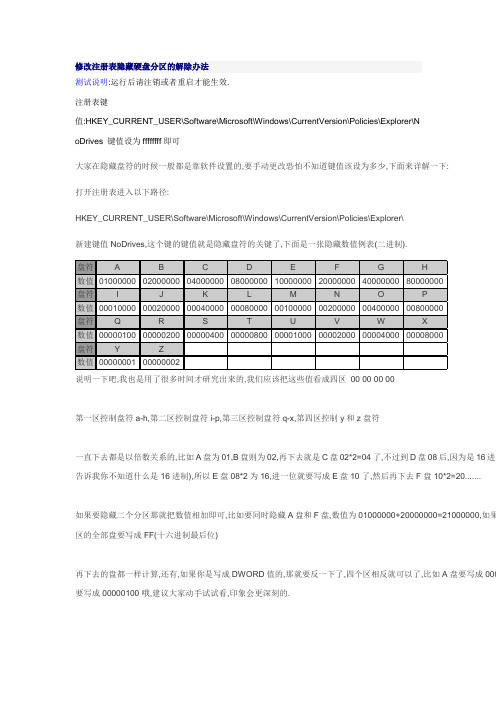
修改注册表隐藏硬盘分区的解除办法
测试说明:运行后请注销或者重启才能生效.
注册表键
值:HKEY_CURRENT_USER\Software\Microsoft\Windows\CurrentVersion\Policies\Explorer\N
oDrives 键值设为ffffffff即可
大家在隐藏盘符的时候一般都是靠软件设置的,要手动更改恐怕不知道键值该设为多少,下面来详解一下:
打开注册表进入以下路径:
HKEY_CURRENT_USER\Software\Microsoft\Windows\CurrentVersion\Policies\Explorer\
新建键值NoDrives,这个键的键值就是隐藏盘符的关键了,下面是一张隐藏数值例表(二进制).
说明一下吧,我也是用了很多时间才研究出来的,我们应该把这些值看成四区00 00 00 00
第一区控制盘符a-h,第二区控制盘符i-p,第三区控制盘符q-x,第四区控制y和z盘符
一直下去都是以倍数关系的,比如A盘为01,B盘则为02,再下去就是C盘02*2=04了,不过到D盘08后,因为是16进制告诉我你不知道什么是16进制),所以E盘08*2为16,进一位就要写成E盘10了,然后再下去F盘10*2=20.......
如果要隐藏二个分区那就把数值相加即可,比如要同时隐藏A盘和F盘,数值为01000000+20000000=21000000,如果区的全部盘要写成FF(十六进制最后位)
再下去的盘都一样计算,还有,如果你是写成DWORD值的,那就要反一下了,四个区相反就可以了,比如A盘要写成000要写成00000100哦,建议大家动手试试看,印象会更深刻的.。
查看联想隐藏分区(EISA分区OEM分区)
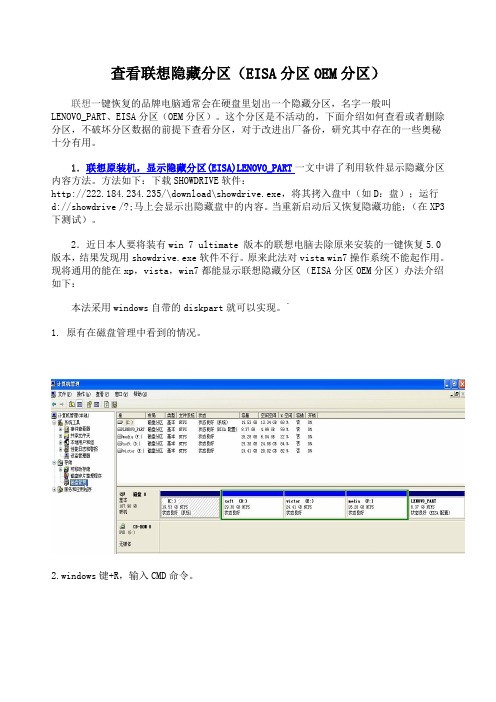
查看联想隐藏分区(EISA分区OEM分区)联想一键恢复的品牌电脑通常会在硬盘里划出一个隐藏分区,名字一般叫LENOVO_PART、EISA分区(OEM分区)。
这个分区是不活动的,下面介绍如何查看或者删除分区,不破坏分区数据的前提下查看分区,对于改进出厂备份,研究其中存在的一些奥秘十分有用。
1.联想原装机,显示隐藏分区(EISA)LENOVO_PART一文中讲了利用软件显示隐藏分区内容方法。
方法如下:下载SHOWDRIVE软件:http://222.184.234.235/\download\showdrive.exe,将其拷入盘中(如D:盘);运行d://showdrive /?;马上会显示出隐藏盘中的内容。
当重新启动后又恢复隐藏功能;(在XP3下测试)。
2.近日本人要将装有win 7 ultimate 版本的联想电脑去除原来安装的一键恢复5.0版本,结果发现用showdrive.exe软件不行。
原来此法对vista win7操作系统不能起作用。
现将通用的能在xp,vista,win7都能显示联想隐藏分区(EISA分区OEM分区)办法介绍如下:本法采用windows自带的diskpart就可以实现。
`1. 原有在磁盘管理中看到的情况。
2.windows键+R,输入CMD命令。
3.在命令行输入diskpart,点击enter键。
4. 输入rescan再点击enter键。
5. 输入select disk 0(如果只有一个磁盘就不用输list disk 查看了)点击enter键,选择磁盘0(隐藏分区所在磁盘)。
4.输入list partition,点击enter键。
列出分区,现在就可以看到隐藏分区(6为OEM)了。
5.输入select partition 6,点击enter键。
选择分区6。
就是那个OEM分区。
6. 重新设置分区ID,输入set id=7。
之后就可以查看分区了。
(4为fat32类型的,7为NTFS类型的,是显示出来;隐藏的EISA分区,11为fat32类型的,12为NTFS类型的)(补充:输入delete partition override 删除隐藏分区。
隐藏硬盘分区_隐藏硬盘分区还能访问

隐藏硬盘分区_隐藏硬盘分区还能访问
隐藏硬盘分区还能访问的方法
单击开始->控制面板->性能和维护->管理工具->计算机管理,在左边的目录列表中找到存储->磁盘管理项。
在右边的窗格中就会列出该计算机上所有的硬盘使用情况,用鼠标右键单击要隐藏的分区名称,在弹出的快捷菜单中选择更改驱动器名和路径。
在弹出的窗口中单击删除按钮,在弹出的确认对话框中单击是按钮。
接下来在我的电脑中就会发现该分区已经不见了,即使在地址栏中或命令提示符下输入该分区的盘符,也打不开该磁盘。
恢复被隐藏的分区
如果要恢复被隐藏的分区,可以在上图所示的窗口中单击隐藏的分区,在弹出的快捷菜单中选择更改驱动器名和路径,然后在弹出的更改对话框中单击添加按钮,在指派以下分区下拉列表中选择该分区的磁盘符号即可。
以上的方法虽然达到了隐藏分区的目的,但是每一次自己访问该分区的时候,都要对隐藏的分区进行更改,比较麻烦,我们可以采用下面的方法来解决这个问题,在删除了分区以后,用鼠标右键单击已被删除的分区,然后选择更改驱动器名和路径,单击添加按钮,在添加驱动器名和路径窗口中单击装入以下空白NTFS 文件夹,然后单击浏览按钮,选择一个空白的文件夹即可,最后单击确定按钮,这样以后就可以通过打开该文件夹来访问隐藏的分区了。
怎么查看电脑磁盘中隐藏分区

怎么查看电脑磁盘中隐藏分区
有时候我们可能回发现电脑中实际显示的磁盘容量比标示的磁盘容量要小,这种情况下,很可能是因为电脑磁盘中含有隐藏分区。
大部分品牌机在出厂的时候都会含有一个隐藏分区。
店铺教大家应该如何查看电脑磁盘中是否含有隐藏分区。
怎么查看电脑磁盘中隐藏分区
这篇文章主要介绍了查看电脑磁盘中隐藏分区的多种方法,本文教大家如何查看电脑磁盘是否有隐藏分区,感兴趣的小伙伴们可以参考一下
1、以管理员身份运行命令提示符;
2、输入diskpart.exe并回车进入磁盘管理;
3、输入list disk回车显示电脑连接的磁盘;
4、输入select disk 0(0为所需查看的磁盘编号)回车选择磁盘;
5、输入list partition回车显示所选磁盘的所有分区,如果有分区无法在资源管理器中显示出来,说明该分区就是隐藏分区,也可以根据分区的大小来判断。
以上就是在电脑中查看隐藏的磁盘分区的方法,有需要的朋友可以参考看看。
华硕笔记本原厂隐藏分区F9一键恢复使用方法
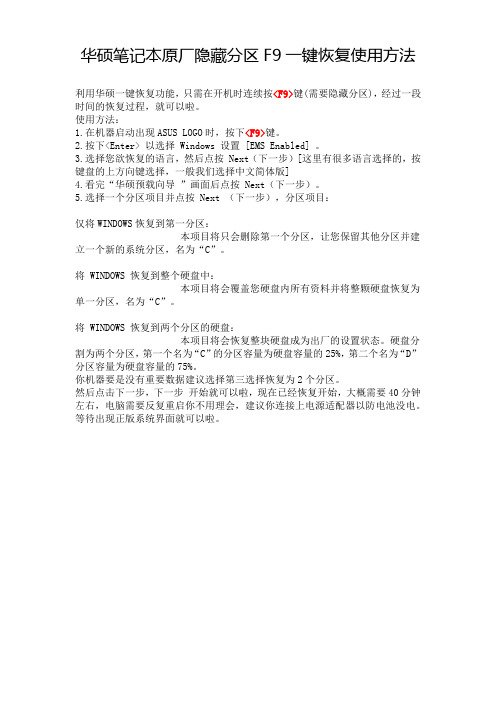
华硕笔记本原厂隐藏分区F9一键恢复使用方法
利用华硕一键恢复功能,只需在开机时连续按<F9>键(需要隐藏分区),经过一段时间的恢复过程,就可以啦。
使用方法:
1.在机器启动出现ASUS LOGO时,按下<F9>键。
2.按下<Enter> 以选择 Windows 设置 [EMS Enabled] 。
3.选择您欲恢复的语言,然后点按 Next(下一步)[这里有很多语言选择的,按键盘的上方向键选择,一般我们选择中文简体版]
4.看完“华硕预载向导”画面后点按 Next(下一步)。
5.选择一个分区项目并点按 Next (下一步),分区项目:
仅将WINDOWS恢复到第一分区:
本项目将只会删除第一个分区,让您保留其他分区并建立一个新的系统分区,名为“C”。
将 WINDOWS 恢复到整个硬盘中:
本项目将会覆盖您硬盘内所有资料并将整颗硬盘恢复为单一分区,名为“C”。
将 WINDOWS 恢复到两个分区的硬盘:
本项目将会恢复整块硬盘成为出厂的设置状态。
硬盘分割为两个分区,第一个名为“C”的分区容量为硬盘容量的25%,第二个名为“D”分区容量为硬盘容量的75%。
你机器要是没有重要数据建议选择第三选择恢复为2个分区。
然后点击下一步,下一步开始就可以啦,现在已经恢复开始,大概需要40分钟左右,电脑需要反复重启你不用理会,建议你连接上电源适配器以防电池没电。
等待出现正版系统界面就可以啦。
恢复隐藏分区分享经验

机器:Acer 5583WIMI隐藏分区版本:eRecovery V2背景:安装GHOST操作系统时,因为GHOST光盘自动覆盖第一个分区,所以隐藏分区被覆盖了大部分。
及时按下Ctrl + C之后,用ImageExplorer还能看到主体的目录结构,甚至某些文件夹还以注册表的一些字符串命名。
但是当时图片没有抓下来。
隐藏分区没有删除预备工具:1. Acer eSolution V2光盘,已经打好patch和eBoot_ToolKit_V2( 0315)补丁2. 刻录出来的正版系统恢复光盘(应用程序光盘忘记刻了)隐藏分区对比分析1. eSolution V2光盘里面的WinPE环境,用光盘启动,按F1可以引导到此环境下图片附件: 1.eSolution V2的WinPE界面.jpg (2007-3-29 02:01 PM, 78.99 K)2. 光盘根目录中有eRY-D2D.GHO文件,它是隐藏分区的精简版本,没有系统镜像,应用程序盘(autorun.exe)里面删除了所有驱动和应用程序。
因为隐藏分区被损坏,深层目录无法读取。
但是经过对比,两者结构大体一致,是匹配的。
所以不必担心隐藏分区的版本问题。
注意这个Autorun.inf文件夹,它可以防止通过“自动播放”功能运行的病毒。
图片都是我试验成功以后,全部重做一次抓到的。
可惜再破坏一次隐藏分区以后,ImageExplorer 却不能读取隐藏分区了。
自然也看不到以注册表字符串命名文件夹的奇妙景象了图片附件: 2.隐藏分区结构示意.JPG (2007-3-29 02:01 PM, 68.16 K)修改隐藏分区的文件系统标志简要分析:隐藏分区的文件存储结构是标准的FAT32,对应的文件系统标志是0B。
为了保护隐藏分区,出厂前该标志被修改成12,在Windows磁盘管理中看到是“EISA配置”,右击它只有帮助菜单可以用,防止正常使用时被删除或者格式化。
1. 用WinPM把这个标志改回来图片附件: 3.准备用WinPM修改隐藏分区的文件系统标志.jpg (2007-3-29 02:01 PM, 3.32 K)2. 启动以后,右击隐藏分区:图片附件: 4.右击隐藏分区可以看到菜单.jpg (2007-3-29 02:01 PM, 87.69 K)3. 修改分区ID:图片附件: 5.修改分区ID为0B.jpg (2007-3-29 02:01 PM, 32.14 K)4. 确定以后,点击左上角的应用,修改即可生效图片附件: 6.点击左上角的应用.jpg (2007-3-29 02:44 PM, 5.03 K)GHOST恢复隐藏分区1. 启动GHOST图片附件: 7.启动Ghost.jpg (2007-3-29 02:44 PM, 9.03 K)2. 选择eSolution光盘的eRY-D2D.gho文件图片附件: 8.选择eSolution光盘的eRY-D2D.gho文件.jpg (2007-3-29 02:44 PM, 32.14 K)3. 恢复到隐藏分区,选择第一个分区哦,别选错了图片附件: 9.恢复到隐藏分区.jpg (2007-3-29 02:44 PM, 25.72 K)4. 恢复的过程图片附件: 10.恢复的过程.jpg (2007-3-29 02:44 PM, 38.56 K)5. 完成以后不要重启,选择Continue,后面还有一步图片附件: 11.完成以后不要重启,还有一步.jpg (2007-3-29 02:50 PM, 8.61 K)6. 退出GHOST图片附件: 12.退出GHOST.jpg (2007-3-29 02:50 PM, 4.64 K)修复MBR简要分析:MBR(Master Boot Record)就是我们经常说的硬盘“主引导记录”。
如何使用u启动u盘显示隐藏分区
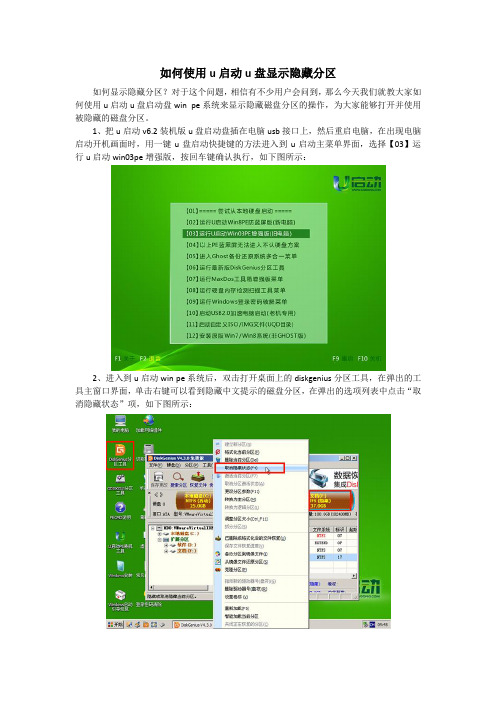
如何使用u启动u盘显示隐藏分区
如何显示隐藏分区?对于这个问题,相信有不少用户会问到,那么今天我们就教大家如何使用u启动u盘启动盘win pe系统来显示隐藏磁盘分区的操作,为大家能够打开并使用被隐藏的磁盘分区。
1、把u启动v6.2装机版u盘启动盘插在电脑usb接口上,然后重启电脑,在出现电脑启动开机画面时,用一键u盘启动快捷键的方法进入到u启动主菜单界面,选择【03】运行u启动win03pe增强版,按回车键确认执行,如下图所示:
2、进入到u启动win pe系统后,双击打开桌面上的diskgenius分区工具,在弹出的工具主窗口界面,单击右键可以看到隐藏中文提示的磁盘分区,在弹出的选项列表中点击“取消隐藏状态”项,如下图所示:
3、此时会弹出一个提示盘符命令的窗口(通常diskgenius分区工具会自动分配盘符,如果没有自动分配盘符,那么用户自己进行手动分配即可),点击“确定”按钮继续,如下图所示:
4、然后点击diskgenius分区工具主界面左上角“保存更改”按钮,如下图所示:
5、随即会弹出一个信息提示窗口,点击“是”按钮继续,如下图所示:
6、接着我们就可以看到原先有隐藏中文提示的磁盘分区,此时消失了隐藏这两个字,如下图所示:
7、关闭diskgenius分区工具,打开我的电脑,就可以看到显示隐藏磁盘分区,如下图
所示:
如何显示隐藏磁盘分区的操作就介绍到这里,之前我们有何大家介绍过如何隐藏磁盘分区的方法,希望今天我们所介绍的u启动u盘启动显示隐藏磁盘分区方能能够让大家有更多不一样的体验。
调整安装WIN7操作系统硬盘中100M隐藏分区及对硬盘重新划分分区安装
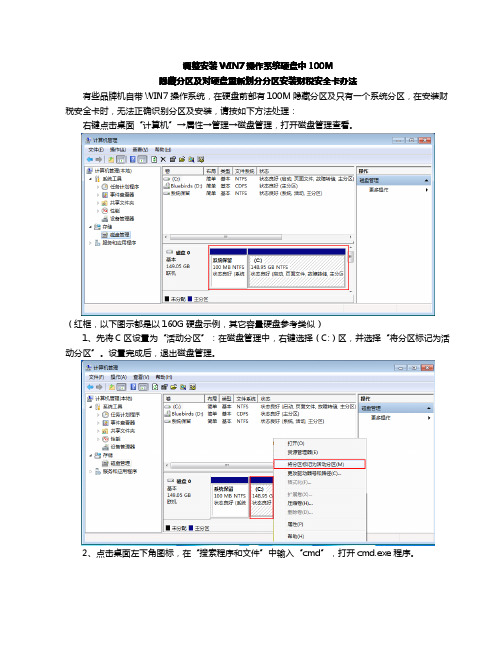
调整安装WIN7操作系统硬盘中100M隐藏分区及对硬盘重新划分分区安装财税安全卡办法有些品牌机自带WIN7操作系统,在硬盘前部有100M隐藏分区及只有一个系统分区,在安装财税安全卡时,无法正确识别分区及安装,请按如下方法处理:右键点击桌面“计算机”→属性→管理→磁盘管理,打开磁盘管理查看。
(红框,以下图示都是以160G硬盘示例,其它容量硬盘参考类似)1、先将C区设置为“活动分区”:在磁盘管理中,右键选择(C:)区,并选择“将分区标记为活动分区”。
设置完成后,退出磁盘管理。
2、点击桌面左下角图标,在“搜索程序和文件”中输入“cmd”,打开cmd.exe程序。
C:\windows((空格空格))C:\windows空格))/s/s((空C:\windows\system32\bcdboot.exe((空格3、在>命令行后输入:C:\windows\system32\bcdboot.exe格)C:(不区分大小写,注意空格),输入完成“回车”,提示“已成功创建启动文件”后,退出CMD程序并重新启动系统。
4、重新启动系统后,安装Acronis Disk Director分区调整软件,软件安装完成后,按提示重新启动系统。
5、运行Acronis Disk Director分区调整软件进行分区调整和重新划分分区。
在运行分区调整软件时选择“手动模式”。
6、启动Acronis Disk Director软件后,进入主界面,首先将100M系统隐藏分区删除。
右键点击“删除”。
7、删除隐藏分区后,如下图所示。
8、调整所有分区为一个分区。
右键在C:上选择“重新调整”。
9、在分区大小中任意输入较大数值,并回车。
将所有未划分空间全部合并到C:区中。
10、调整C:区大小(缩小C:区),并重新划分分区,右键选择“重新调整分区”,在分区大小中直接输入大小。
11、缩小C:区后,在未划分空间上划分逻辑分区,(右键→“重新调整分区”),建议在最后至少划分2个≤30G的FAT32格式的逻辑分区(安装财税安全卡时需要划分使用的空间)。
电脑XP系统下显示和隐藏分区的方法

电脑XP系统下显示和隐藏分区的方法
虽然现在微软已经更新到win9系统了,相信还有很大一部分的用户还在使用着windowsxp系统,xp系统以它的兼容*、稳定*、安全*为*用户所喜爱。
可是对于xp系统的功能,并不是有所有的用户都了解,比如xp系统的驱动盘隐藏和恢复,电脑系统上的驱动盘隐藏和恢复可以用专门的软件实现,其实我们也可以用系统将驱动盘进行隐藏和恢复的,这点想必很多的用户都不懂吧,没事的,现在小编就跟大家分享下xp系统如何隐藏和恢复驱动盘的方法,大家一起来学习下吧!
隐藏方法如下:
1、鼠标右击桌面上“我的电脑”图标,选择“管理”选项;
2、打开的窗口左侧依次展开“存储”、“磁盘管理”选项,右侧找到要隐藏的驱动器,鼠标右击选择“更改驱动器名和路径”选项;
3、在*出的对话框中,点击“删除”按钮,在打开的提示窗口,选择“是”按键;
恢复方法如下:
1、同样的步骤再打开“管理”、“存储”“磁盘管理”选项,找到之前隐藏的驱动器,右击选“更改驱动器名和路径”选项;
2、在*出的对话框中选“添加”选项。
在打开的对话框中点“确定”键即可。
通过以上的方法,可以对xp系统的驱动盘进行隐藏和恢复,有需要的用户不妨学习下。
DiskGenius官方图文教程---隐藏分区(或取消隐藏分区)

DiskGenius官方图文教程---隐藏分区(或取消隐藏分区)
DiskGenius官方图文教程---隐藏分区(或取消隐藏分区)一、隐藏分区:
当分区处于隐藏状态时,操作系统将不为其分配盘符,在“我的电脑”中看不到这样的分区。
应用程序也不能对其进行访问。
但隐藏分区内的文件没有丢失,只是通过正常方式无法访问了。
要隐藏当前选择的分区,请点击菜单“分区- 隐藏当前分区”项,也可以在要隐藏的分区上点击鼠标右键并在弹出菜单中选择“隐藏当前分区”项。
如果当前分区是系统分区或本软件所在分区,程序会显示下列提示:
否则程序将尝试锁定当前分区。
如果当前分区正在使用中,程序会询问是否卸载当前分区:
如果锁定或卸载成功,程序将删除当前分区的盘符,最后隐藏分区。
分区隐藏后,将在“我的电脑”中消失。
但仍在本软件中可见,并可访问分区内的文件。
二、取消隐藏:
要取消分区的隐藏状态,请首先选择要取消隐藏的分区。
然后点击“分区- 取消隐藏状态”菜单项。
程序会立即取消这个分区的隐藏状态。
电脑不显示硬盘分区怎么办

电脑不显示硬盘分区怎么办
可能还有些网友对于电脑不显示硬盘分区的情况不太了解,下面就由店铺给你们介绍电脑不显示硬盘分区的解决方法吧,希望能帮到大家哦!
电脑不显示硬盘分区的解决方法:
1、右击“我的电脑”,选择打开管理;
2、在左侧菜单中点击“磁盘管理”,可以看到新增加的硬盘(图中是磁盘0);
3、点击这个新的硬盘,会自动打开初始化磁盘窗口,如果磁盘容量大于2T,选则GPT,返之,选择MBR;
4、初始化完成后,开始磁盘分区,右击该磁盘右侧空白处,选择“新建简单卷”;
5、点击下一步;
6、设置分区的大小、盘符、格式,比如设置50G的ntfs格式分区;
7、点击完成,这样就有一个50G的K盘了;
备注:剩余的容量,可按照以上的方法进行分区,建议不要建太多分区,1T的分3个左右就行。
以上就是对电脑安装新硬盘后却不显示以及对新安装的硬盘进行分区的介绍,有同样问题的朋友可以按照上述的方法进行解决。
教你如何彻底删除硬盘上被隐藏的分区

教你如何彻底删除硬盘上被隐藏的分区删除硬盘上被隐藏的分区是一项敏感而关键的任务。
在开始之前,请先备份重要的数据,并确保你知道你正在做什么。
以下是一个分步指南,教你如何彻底删除隐藏分区。
步骤1:打开磁盘管理工具首先,我们需要打开磁盘管理工具。
在Windows系统中,你可以按下Win + X组合键,然后选择“磁盘管理”来打开它。
步骤2:识别隐藏分区在磁盘管理工具中,你将看到一个列表,显示了所有连接到计算机的磁盘和分区。
请注意,隐藏分区不会显示在“此电脑”中,但是它们将在磁盘管理工具中显示为未分配空间。
步骤3:删除隐藏分区在磁盘管理工具中,找到你要删除的隐藏分区。
右键单击该分区,然后选择“删除卷”选项。
步骤4:确认删除系统将弹出一个对话框,询问你是否确定要删除该分区。
在此之前,请确保你已经备份了所有重要的数据。
如果你已经确认了备份,然后点击“是”来继续删除。
步骤5:重新分配空间在删除隐藏分区后,你将会看到一个新的未分配空间。
要使用这个空间,你需要将其重新分配给一个现有的分区或创建一个新的分区。
右键单击未分配的空间,然后选择“新建简单卷”或“扩展卷”(根据你的需求而定)。
步骤6:按照向导完成操作根据向导的指示,设置新的分区的大小、文件系统和驱动器号等。
按照提示完成操作,直到新的分区被成功创建。
步骤7:验证删除在完成以上步骤后,你可以再次检查磁盘管理工具,确保隐藏分区已经被成功地删除,并且现在你可以正常地使用与之相关的磁盘空间。
需要注意的是,在执行这些步骤之前,你应该了解删除隐藏分区的风险和可能的后果。
删除分区可能导致数据丢失或破坏磁盘结构,因此建议在操作之前备份数据,并谨慎行事。
除了使用磁盘管理工具之外,也有其他的第三方软件可以用来删除隐藏分区。
但我们建议只使用可靠和信誉良好的软件,并遵循软件提供商的说明和建议。
电脑怎么打开u盘隐藏分区

电脑怎么打开u盘隐藏分区
如果用户们使用u盘制作过启动盘,就可以发现u盘的空间有一部分消失了,其实这部分消失的空间是一个隐藏的分区。
不明真相的朋友可能就会问了,u盘也可以分区?其实u盘不仅仅可以存放启动盘文件,而且可以和硬盘一样划分多个分区,而且隐藏在u盘中的分区在普通情况下是无法正常打开的,如果想要打开u盘隐藏分区应该怎么操作呢?今天就教大家电脑怎么打开u盘隐藏分区教程。
打开u盘隐藏分区操作步骤:
1、首先,点击开始→运行→输入:cmd,回车确认。
接着在弹出的窗口输入你的U盘盘符(文中的是e:)按回车即可。
如图所示:
2、接着使用在输入:dir/ah 命令查看是否有被隐藏的文件夹。
如图所示:
电脑打开u盘隐藏分区的详细方法就为大家分享到这里了,u盘如果存在被隐藏的分区通常不是使用过启动盘就是被病毒寄生了,如果是前者倒没什么,只要我们经常使用这个方法查看u盘隐藏分区中的文件,就可以确定哪些是来路不明的病毒了。
怎么查看硬盘隐藏分区

如何查看硬盘的隐藏分区一般品牌机,都带着类似一键还原等的系统恢复软件,这些软件往往是将出厂设置备份在单独的一个分区,此分区为默认隐藏,在Windows的磁盘管理中可以看到,但无法对其作任何修改。
对大多数人来说,这个软件如同无用,因为无法将更新的系统备份到这个分区中,尤其是更换了系统后,这多出来的10G左右空间无疑是浪费资源。
下面就告诉你如何将这部分空间找回来:1:在VISTA或Windows7里用管理员的身份启动命令提示符,输入“diskpart.exe”(不含引号,下同),回车;、Diskpart运行以后,会转入DISKPART提示符,输入“rescan”命令回车,扫描硬盘配置。
2:输入“list disk”敲回车,显示出笔记本的磁盘列表;3:输入“select disk 0” 敲回车,选中笔记本的磁盘;4:输入“list partition”命令(写成“list par”也可以),敲回车,显示所选择磁盘的分区情况。
第一个类型为OEM的分区就是笔记本的隐藏分区。
5:输入“select partition 1”敲回车(写成“select par 1”也可以),选择隐藏分区为当前焦点;6:输入“detail partition”敲回车(写成“detail par”也可以),显示隐藏分区的详细信息。
大家看到隐藏分区的类型为12,就是这个类型导致我们无法在Windows里看到和操作这个分区;7:输入“ set id=07 override”敲回车,更改分区类型为07,这样就可以在Windows里看到这个分区了;8:不要关闭这个窗口,大家去打开我的电脑,看看有什么变化。
再看看磁盘管理里面有什么变化,呵呵,这个时侯隐藏分区就完全暴露出来了,跟普通磁盘一样,你现在可以对此分区进行分配盘符和格式化等操作,也可以使用或并入其他分区。
当然,这时如果想将分区重新隐藏,只需切换到刚才的命令提示符窗口输入“ set id=12 override”敲回车,就可以把这个分区重新隐藏了;最后,输入“ exit”敲回车,就可以退出Diskpart程序了。
如何显示隐藏硬盘分区
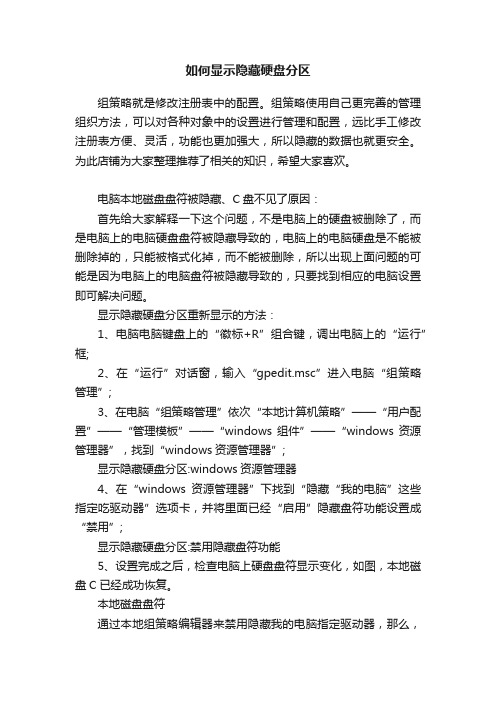
如何显示隐藏硬盘分区
组策略就是修改注册表中的配置。
组策略使用自己更完善的管理组织方法,可以对各种对象中的设置进行管理和配置,远比手工修改注册表方便、灵活,功能也更加强大,所以隐藏的数据也就更安全。
为此店铺为大家整理推荐了相关的知识,希望大家喜欢。
电脑本地磁盘盘符被隐藏、C盘不见了原因:
首先给大家解释一下这个问题,不是电脑上的硬盘被删除了,而是电脑上的电脑硬盘盘符被隐藏导致的,电脑上的电脑硬盘是不能被删除掉的,只能被格式化掉,而不能被删除,所以出现上面问题的可能是因为电脑上的电脑盘符被隐藏导致的,只要找到相应的电脑设置即可解决问题。
显示隐藏硬盘分区重新显示的方法:
1、电脑电脑键盘上的“徽标+R”组合键,调出电脑上的“运行”框;
2、在“运行”对话窗,输入“gpedit.msc”进入电脑“组策略管理”;
3、在电脑“组策略管理”依次“本地计算机策略”——“用户配置”——“管理模板”——“windows组件”——“windows资源管理器”,找到“windows资源管理器”;
显示隐藏硬盘分区:windows资源管理器
4、在“windows资源管理器”下找到“隐藏“我的电脑”这些指定吃驱动器”选项卡,并将里面已经“启用”隐藏盘符功能设置成“禁用”;
显示隐藏硬盘分区:禁用隐藏盘符功能
5、设置完成之后,检查电脑上硬盘盘符显示变化,如图,本地磁盘C已经成功恢复。
本地磁盘盘符
通过本地组策略编辑器来禁用隐藏我的电脑指定驱动器,那么,
背隐藏的本地磁盘盘符也就轻松的恢复正常。
Win7的100M隐藏分区完全解决方法

Win7的100M隐藏分区完全解决方法很多朋友在装了Win7后,会在原C盘之前产生一个100MB的隐藏分区,这个100MB分区很玩固的,如果贸然使用DM等分区具来删除、或者使用Norton Partition Magic对存在100MB分区的硬盘进行查看、修复分区列表错误、删除并对硬盘进行重新格化,都将出现错误提示,也就是说会损坏硬盘的分区表,即便使用安装版的WIN7(不是GHOST版的)重装系统,也会导致其他区消失(不显示盘符了)。
即使是使用Windows 7自带的工具来处理,也会导致硬盘分区表处于错误状态,出现丢失文件的问题。
很不幸,我就犯了以上的问题:早前使用安装版WIN7光盘,安装WIN7过程中删除了C盘,所以产生100MB的隐藏分区,所带来的问题有:1、不能使用GHOST版系统光盘来安装WIN7,仅能使用安装版的进行一步一步地安装。
2、安装完系统后,不能使用Wingho、OneKey Ghost等一键还原类的软件进行备份系统。
3、用Norton Partition Magic修复这100MB分区,导致已安装的WIN7无法引导,使用WIN7安装光盘修改系统,虽可引导进系统,但丢失了几个分区,再用WINPE来查看分区,除最后一个分区外其它分区均显示“无效状态”,但各分区的文件在WINPE状下都完好无损。
4、带100MB分区的WIN7激活很麻烦,总不成功。
到了这种状态,即要保护所有扩展分区的文件不丢失,还要去除100M隐藏分区,再安装回WIN7,并能完好识别各扩展分区,看是如何解决的:我首先进行修复损坏的C盘:如果C盘分区已损坏,又存在个100M的隐藏分区,如果直接用WINPM来修复,可能会有问题,所以我先尝试修复C盘。
准备安装版的WIN7光盘,用此光盘启动进入安装过程,在安装前有一个对话框中,有一项“修改系统错误”的选项,执行它,经过段时间后,修改完成,发现C盘分区表正常了,能安装完成系统并进入桌面,但发现有几个分区在WIN7下无法识别,里面的文看不到。
uos隐藏分区方法

uos隐藏分区方法一、前言在使用电脑的过程中,我们难免会遇到一些问题,比如磁盘空间不足、系统崩溃等等。
而对于一些厂商来说,他们也会在电脑中设置一些隐藏分区,以便于用户在遇到问题时可以进行恢复。
今天我们就来介绍一下如何找到和使用uos隐藏分区。
二、什么是uos隐藏分区uos隐藏分区是指电脑中的一个被隐藏的分区,里面存放了系统安装文件、驱动程序以及一些常用软件等。
这个分区只有在特定情况下才会被使用到,比如系统崩溃或者需要重新安装系统等情况。
三、如何找到uos隐藏分区1.打开“我的电脑”,右键点击“管理”;2.在“计算机管理”窗口中选择“磁盘管理”;3.找到一个容量为几百MB或者几GB的未知分区;4.如果这个未知分区是标记为“健康活动”的,则很有可能就是uos隐藏分区。
四、如何使用uos隐藏分区1.重启电脑,在开机时按F8进入启动菜单,在菜单中选择“修复你的计算机”;2.在弹出的窗口中选择语言和键盘输入法,然后点击“下一步”;3.在接下来的窗口中选择“不保留任何文件”,然后点击“下一步”;4.在弹出的窗口中选择“使用一个系统映像以恢复计算机”,然后点击“下一步”;5.在接下来的窗口中选择uos隐藏分区所在的磁盘,然后点击“下一步”;6.根据提示完成恢复操作即可。
五、注意事项1.使用uos隐藏分区进行恢复时,会将所有数据清空,因此需要提前备份好重要数据;2.如果电脑中没有uos隐藏分区或者该分区已经损坏,则无法使用该方法进行系统恢复。
六、总结uos隐藏分区是电脑中一个重要的功能,可以帮助我们在遇到问题时快速进行系统恢复。
通过本文介绍的方法,我们可以轻松找到并使用该分区。
但是需要注意的是,在使用这个功能时需要备份好重要数据,以免造成不必要的损失。
给制作合盘PE的U盘分区、设置GRBU引导及隐藏分区方法

给U盘分区、设置GRUB引导及隐藏分区的方法——避免反复格式化U盘一、工具软件:BOOTICE v1.3.2(下载地址:/soft/20082.html)二、分区方法:在用U盘做启动系统(如PE)使用时,一般用户都希望能将U盘分成两个区,并将其中一个设置为隐藏分区,将系统文件安装在隐藏分区内,这样在其他系统内使用该U盘时,无论是误操作、格式化U盘,还是病毒,都无法影响到U盘内操作系统数据的完整性。
但现在的电脑操作系统只认U盘的一个分区,而且是第一分区。
而在安装PE系统时,都是将PE系统直接安装到第一分区,这样才能正常引导启动。
但若将第一分区隐藏,另一个分区也看不到(本人的就是这样),导致该U盘再无法当移动硬盘使用。
这里给大家介绍隐藏第一分区、而显示第二分区的操作方法。
第一分区安装启动文件(如PE系统),第二分区用来存储其他常用文件。
接下来我们就要用BOOTICE v1.3.2工具对U盘进行分区操作,操作中必须正确选择你的U盘设备,分区只建议分2个区,因为系统只能识别U盘的一个分区,是无法显示其他分区的,所以没必要分过多的区。
1、将U盘插入电脑,打开BOOTICE v1.3.2,目标磁盘选择U盘,系统默认即选择U盘。
2、单击“分区管理”3、单击“重新分区”,或“格式化此分区”后再重新分区(本例所用U盘已经分两个区,所以“分区管理”处显示两个分区)4、选择“USB-HDD模式(多分区)”,单击“确定”。
5、在“第一分区”和“第二分区”的“大小”中输入数值,一般第一分区为1—2G,剩余为第二分区的容量,并选择文件系统格式,第一分区可为FAT32或NTFS格式,单击“确定”。
注意:必须把“第三、第四”分区值调为0MB!即只能分为两个区,多分系统不认。
(7)6、在接下来的分区提示框中单击“确定”。
三、设置GRUB分区引导:常见PE大都是多类型PE合盘(如下图),合盘PE多用GRUB引导。
下面介绍如何进行GRUB设置。
- 1、下载文档前请自行甄别文档内容的完整性,平台不提供额外的编辑、内容补充、找答案等附加服务。
- 2、"仅部分预览"的文档,不可在线预览部分如存在完整性等问题,可反馈申请退款(可完整预览的文档不适用该条件!)。
- 3、如文档侵犯您的权益,请联系客服反馈,我们会尽快为您处理(人工客服工作时间:9:00-18:30)。
然后输入命令“select partition 3”,使隐藏分区为当前焦点。输入“detail partition”可查看隐藏分区的详细信息,在此我们了解到该隐藏分区的类型是“12”。
diskpart.exe list disk select disk 0 list partition select partition 3 detail partition set id=12/07 override
隐藏分区应该是NTFS文件系统,修改为“07”即可显示隐藏分区 输入命令“set id=07 override”即可
如图所示
好了大功告成 然我们看看成果
如图 成功显示了联想的隐藏分区
出于安全考虑 如果想继续隐藏该分区 07改为12即可 (当然你可以在6G空间里塞点自己的“小秘密”再隐藏也行)
大家打开开始菜单 在附件里找到命令提示符 右键点击使用管理员权限运行
进入后 我们按图所示操作 首先输入diskpart.exe 然后输入list disk 就可以看见电脑的磁盘列表了 继续输入“select disk 0”,选中当前联机的磁盘。接着输入“list partition”,会显示该磁盘的所属分区
如何显示联想的OEM分区 即一键恢复隐藏磁盘
不知道论坛有没有人发过 看过前面几页还是没有的 其实这东西也没什么大用处 就是满足一下大家好奇心
大家点开磁盘管理 发现联想的OEM分区有14G这么多 可是我们无法通过正常的Windows文件管理功能进入隐藏分区 那么如何让隐藏分区显示在WINDOWS操作界面上呢
